-Цитатник
Барби-мода(выкройки) Фотографии в альбоме «Журнал БАРБИ-МОДА 1993 №2» Елены на Яндекс.Фотках
Без заголовка - (0)Елочные игрушки 1. http://f20.ifotki.info/thumb/c4d80c684362987bd8c0eb8a82ae9b6805e4fb245858276...
Без заголовка - (0)Елочная игрушка "Змея" http://f20.ifotki.info/thumb/adef5a12cce15c40d869232a58a2aa2305e4fb24024...
Без заголовка - (0)Домик и бискорню "Пряничное настроение" http://f19.ifotki.info/thumb/eb76c9ff265ab230b3e93c5e82...
Без заголовка - (0)Игрушки "Яркие" http://f19.ifotki.info/thumb/879843c179f871fa345ee9f1f6daf9fc05e4fb238604043.jp...
-Рубрики
- Вышивка (540)
- Ангелочки (12)
- Закладки (1)
- Ванная (8)
- Вышивальные приметы (3)
- Вышиванки. (9)
- Города (22)
- Двое (17)
- Детки (36)
- Для детей (36)
- Дома/домики (48)
- Женщины (65)
- Женщины/ХИЛЬДА (16)
- Животные (20)
- Зодиак (19)
- Иконы/бисер (1)
- Иконы/крестик (22)
- Инструменты д/вышивания (2)
- Картинная галерея. (5)
- Кухня (20)
- Метрика (15)
- Монохром (34)
- Мужчины (4)
- Обереги (7)
- Орнамент (8)
- Пейзаж (40)
- Подушки (14)
- Праздники (16)
- Программы д/вышывки (9)
- Профессии (9)
- Свадьба (6)
- Славянская обереговая вышивка (7)
- Танцы (3)
- Храмы (5)
- Цветы (19)
- Часы (22)
- Юмор (33)
- Шитьё (14)
- Разное (8)
- Тильды (2)
- Вязание. (71)
- Пинетки (21)
- Разное (18)
- Шапки (16)
- Шарфы (7)
- Игрушки (6)
- Жилетка (4)
- Журналы (33)
- Акварель Стива Хэнкса (4)
- Разное (89)
- Я (Вы пытаетесь меня понять? Забавно. Я тоже.) (7)
- Любимый город. (4)
-Метки
-Фотоальбом

- Мои работы.
- 00:34 18.12.2017
- Фотографий: 35

- Слюнявчики.
- 23:53 14.12.2017
- Фотографий: 15

- Песчанные фигуры.Коломенское.
- 22:27 02.10.2012
- Фотографий: 1
-Музыка
- "Соблазн" - Пленник любви
- Слушали: 12 Комментарии: 0
-Поиск по дневнику
-Подписка по e-mail
-Статистика
Соседние рубрики: Юмор(33), Часы(22), Цветы(19), Храмы(5), Танцы(3), Славянская обереговая вышивка(7), Свадьба(6), Профессии(9), Праздники(16), Подушки(14), Пейзаж(40), Орнамент(8), Обереги(7), Мужчины(4), Монохром(34), Мои работы.(0), Метрика(15), Кухня(20), Картинная галерея.(5), Инструменты д/вышивания(2), Иконы/крестик(22), Иконы/бисер(1), Зодиак(19), Закладки(1), Животные(20), Женщины/ХИЛЬДА(16), Женщины(65), Дома/домики(48), Для детей(36), Детки(36), Двое(17), Города(22), Вышивка народов мира(0), Вышиванки.(9), Вышивальные приметы(3), Ванная(8), Ангелочки(12)
Другие рубрики в этом дневнике: Я (Вы пытаетесь меня понять? Забавно. Я тоже.)(7), Шитьё(14), Разное(89), Журналы(33), Вязание.(71), Вышивка(540), Акварель Стива Хэнкса(4)
Создание схемы в программе "Фотошоп". МК. |
Дневник |
Иногда возникает потребность в вышивке чего-то нестандартного, к примеру, автопортрета или нравящейся фотографии. В интернете предлагается много программ для составления схем для вышивания, но схему можно создать и в программе «Фотошоп». Если на вашем компьютере есть эта программа, и вы владеете ее основами, то эта задача не вызовет у вас затруднений. Потом самое непростое и важное – это правильно подобрать нитки, которые могут немного различаться по цвету с вашей картинкой. Не забудьте взять цветную схему для сверки с собой в магазин. Начинаем наш мастер-класс!
16.

Откроем «Фотошоп» и в нем фотографию или картинку, которую мы хотим вышивать. В мастер-классе мы использовали красивый снимок оранжевых осенних листочков.
17.

Щелкнем Фильтр – Оформление – Мозаика.
Поменяем размер клеток на 5 и щелкнем Ок.
18.

Должно получиться изображение, на котором картинка поделена на небольшие квадраты (пикселы), которые различаются по цвету. Каждый из таких квадратов станет частью канвы, составляющей ваш рисунок.
19.

Увеличим полотно до 1600 %.
22.

На время свернем нашу картинку, но не закрываем ее! Создадим новое изображение, объем 5х5 пикселей, фон выберем прозрачный.
21.

24.

Поменяем цвет переднего плана на черный, возьмем инструмент Карандаш. Размер кисти выберем 1 px. Нарисуем слева наверх и сверху вправо линию в один пиксел.
23.

28.

27.

Выделим все и дальше нажимаем в меню пункты Редактирование – Определить узор.
26.

Появляется окошко, в котором жмем Ок.
32.

Вернемся снова к своей фотографии. Нажимаем поочередно Редактирование – Выполнить заливку.
33.

В открывшемся окне выберем наш узор, который расположен в списке самым последним, и нажмем Ок.
31.

Наша схема для вышивки крестиком в «Фотошопе» готова, необходимо только ее распечатать!
30.

Источник: http://www.happy-giraffe.ru/community/24/forum/post/97878/
Метки: схема фотошоп мк |
Как создать яркое видео своих работ. Программа для создания видео из фотографий Фотошоу 4.0 |
Это цитата сообщения Глебова_Елена [Прочитать целиком + В свой цитатник или сообщество!]
На правах рекламы
Приветствую вас на страницах моего дневника!
Думаю, ни у кого не вызывает сомнений, что успешность продаж рукодельных работ напрямую зависит от презентационной красивости фотографий. Согласитесь, что можно так сфотографировать, что самая непримечательная работа станет шедевром, но можно и очень красивую работу загубить, поэтому я всем очень рекомендую уделять этому моменту самое пристальное внимание. Да, это сложно - но, поверьте, по своему опыту - только в первый раз. Главное, подобрать свой стиль и композиционное оформление, внимательно разобраться с возможностями фотоаппарата, подобрать для себя удобный фоторедактор и обязательно создать личные надписи - имя, адрес сайта и т.д. - для добавления к фото. Потратьте пару-тройку дней на это и в будущем создание красивых фото у вас будет занимать очень мало времени. Я обязательно буду делать обзоры различных фоторедакторов, ну а пока я хочу поговорить о видео. Когда фотографий работ много, очень удобно покупателям просматривать ваши творения в режиме видео, чем бродить по страничкам и кликать на картинки. Но видео тоже должно быть красиво и профессионально оформлено. Я хочу познакомить вас с программой Фотошоу 4.0, которая позволит сделать качественное видео быстро. Более того, программа содержит огромное количество специальных возможностей, она легка в настройках, справиться даже самый несведущий в программах человек. Главное, задаться целью:) Итак, встречайте, программа создания видео из фотографий Фотошоу 4.0 и рекомендации по работе с ней.
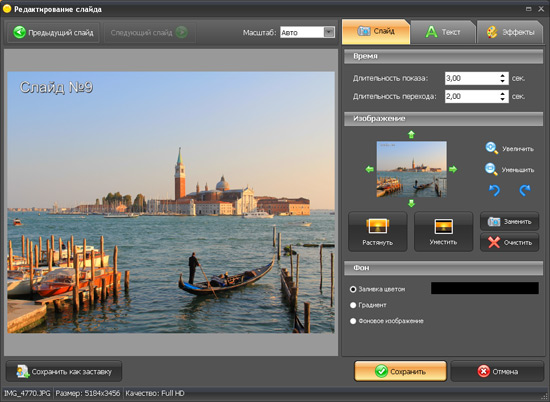
Метки: полезности |
Создаем печать в фотошоп. |
Это цитата сообщения womenstroy [Прочитать целиком + В свой цитатник или сообщество!]
Для начала работы создаем новый документ 600*600 (можно 300*300) пикс. с белым фоном.
Копируем слой нажав клавиши Ctrl+J и поворачиваем копию на 180 градусов: Редактирование-Трансформирование-Поворот на 180. Переместите копию так, чтобы она располагалась под оригиналом.
Повторяем действие. На этот раз окружность делаем поменьше и обводку 3px.
Серия сообщений "фотошоп":
Часть 1 - Онлайн фотошоп с самых азов.Урок2. Создание новогодней открытки
Часть 2 - Фотоэффекты без фотошопа
...
Часть 25 - Создание бирки/визитки (работа со слоями)
Часть 26 - ПАМЯТКА НАЧИНАЮЩИМ ФОТОШОППЕРАМ.
Часть 27 - Создаем печать в фотошоп
Часть 28 - 50 видеоуроков по фотошопу онлайн
Часть 29 - Делаем индивидуальную подпись в фотошоп
...
Часть 31 - Маленькие секреты монохромных картинок. Урок по фотошопу.
Часть 32 - Иллюстрированный самоучитель по Photoshop
Часть 33 - Если вы только начали изучать фотошоп
Серия сообщений "софт для рукоделия":
Часть 1 - Программа для создания схем вышивки крестом
Часть 2 - Видео мастер-классы по работе с программой построение выкроек
...
Часть 27 - Полезные ссылки
Часть 28 - Как сделать видео презентацию своих работ.
Часть 29 - Создаем печать в фотошоп
Часть 30 - Красивые рукописные шрифты
Часть 31 - Онлайн генератор Pic 2 Pat (для вышивки, мозаики)
Часть 32 - Как распечатать выкройку на принтере
Часть 33 - Оригинальная визитная карточка вместе с «Мастер Визиток»
Часть 34 - Программа для создания видео из фотографий Фотошоу 4.0
Метки: полезности |
Создаём сами. |
Это цитата сообщения Егорова_Таня [Прочитать целиком + В свой цитатник или сообщество!]
|
Код поста для Mail.ru >здесь
Метки: полезности это интересно |
Программа для создания вышивки (бесплатная). |
Дневник |
Источник: http://embrobox.narod.ru/ СКАЧАТЬ ТУТ: http://embrobox.narod.ru/download.htm Вышивка крестом - один из древнейших видов декоративно-прикладного искусства. Излюбленная в народном творчестве техника вышивания крестом или полукрестом практиковалась из поколения в поколение: отрабатывались и улучшались узоры, цветовые решения и совершенствовались приемы. В наши дни этот вид рукоделия становится все популярней. В современной квартире все чаще встречаются большие скатерти с бахромой, спускающиеся до пола, накидки на подушки, длинные узкие дорожки, вышитые картины. Источником сюжетов для этих картин могут служить живописные полотна, открытки и репродукции. Что делать, если есть желание вышить оригинальное изображение, которого нет ни в одном из журналов для вышивания? С помощью программы EmbroBox теперь можно самостоятельно создавать схемы по любым фотографиям и рисункам - портрет ребенка, мужа, любимого политического деятеля, логотип фирмы, известную картину, рисунок домашнего животного… Достаточно загрузить изображение в программу, она подберет цвета, размер будущего рисунка на канве, какое количество ниток необходимо для создания вышивки, сделает подбор необходимых оттенков ниток и их аналогов. Одну из самых трудных задач - создание схемы для вышивания, решит программа "EmbroBox". |
Метки: полезности это интересно |
Программа для вышивки надписи. |
Дневник |
| ||||||
|
Метки: надпись |
Программка для расчета канвы. |
Дневник |
Канва Aida считается самым распространенным типом ткани для вышивания картин счетным крестом. Она имеет свою нумерацию по размеру, например 11, 14, 16, 18, 22. Эти цифры указывают на количество крестиков, которые могут уместиться в 1 дюйме (2,54 см) канвы.
Для удобства расчет канвы делают так, чтобы число этих самых крестиков пересчитано на 10 см, вот как в итоге это выглядит:
Aida 11 - 43 крестика в 10 см
Aida 14 - 55 крестика в 10 см
Aida 16 - 63 крестика в 10 см
Aida 18 - 71 крестика в 10 см
Aida 22 - 87 крестика в 10 см
Чтобы сделать расчет канвы, иначе говоря, определить, сколько ткани потребуется для вышивания конкретной картины, необходимо:
1) знать размеры вышивки в крестиках число крестиков по ширине и высоте картины
2) рассчитать количество ткани по следующей пропорции
(на примере канвы Aida 16)
63 крестика - 10 см
100 крестиков - Х см
Х = 100 х 10/63 = 16 см
3) предусмотреть поля по всему периметру канвы
Ширина поля должна быть не менее 5 см со всех сторон для того, чтобы было удобно вставить канву в пяльцы, а впоследствии поместить вышивку в рамку.
После того, как сделан расчет канвы, резать ее нужно вдоль клеточек, а затем подготовленный лоскут обметать косым обметочным швом светлыми нитками.
а вот ещё полезная ссылка, где расчёт канвы произведёт за вас программка: http://www.krestikov.net/index.php?id=82
Метки: канва программа |
Расчитаем стоимость вышивки. |
Дневник |
Вышивка – это не только приятное времяпровождение, но и тонкая, ручная работа. Часто вышивальщицы задаются вопросом о том, как оценить свою работу в денежном эквиваленте. В некотором роде вышитая работа бесценна: слишком много душевных сил она отнимает. Но для заказчика или покупателя вышитой картины нужны конкретные цифры. По этому предлагаю воспользоваться автоматическим расчетом стоимости вышитой картины
Ссылки на источники:
Метки: полезности это интересно |
Вышитый портрет. |
Это цитата сообщения принцеска_1 [Прочитать целиком + В свой цитатник или сообщество!]
Вышитый портрет – это самый оригинальный и запоминающийся подарок. Ну а для себя любимого можно вышить и автопортрет.

Что нам для этого нужно:
<<Читать далее
Метки: портрет своими руками |
| Страницы: | [1] |


























 Этот сайт создан для тех, кто увлекается вышивкой. Особенно кропотливое и трудное дело - сделать вышивку по шаблону, сделанному по фото или картинке. На сайте можно создать свою схему по любому понравившемуся изображению. Стоит только загрузить свое фото на сайт и выбрать тип вышивки.
Этот сайт создан для тех, кто увлекается вышивкой. Особенно кропотливое и трудное дело - сделать вышивку по шаблону, сделанному по фото или картинке. На сайте можно создать свою схему по любому понравившемуся изображению. Стоит только загрузить свое фото на сайт и выбрать тип вышивки.